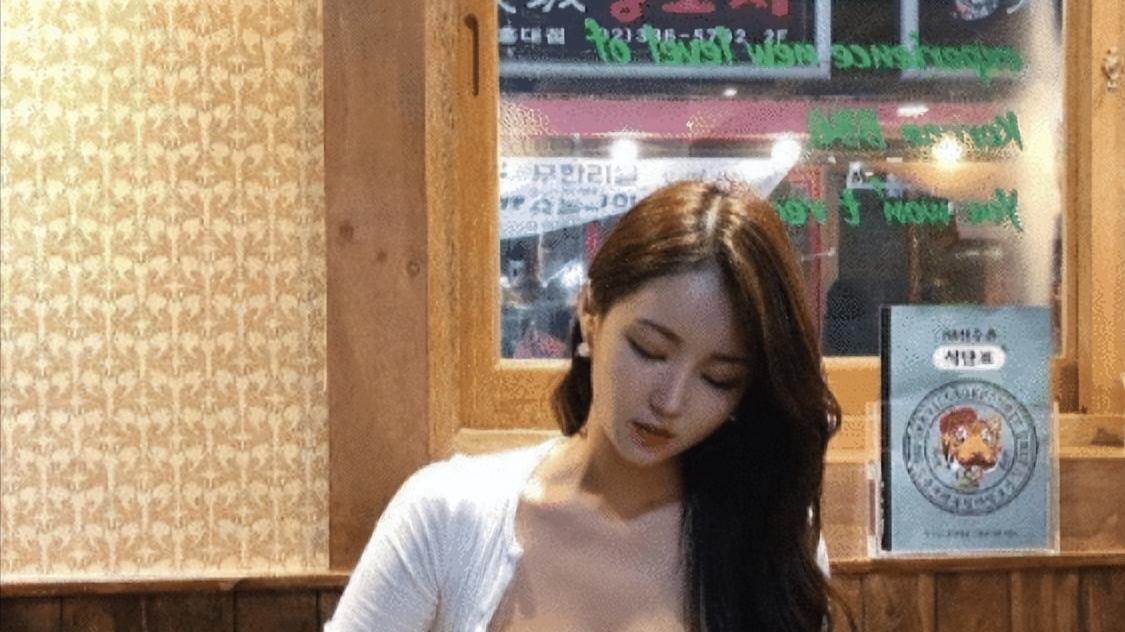иңңиңӮеүӘиҫ‘иҪҜ件еҰӮдҪ•ж·»еҠ иҙҹзүҮж»Өй•ңпјҹи§Ҷйў‘иҙҹзүҮж»Өй•ңж•ҲжһңеҰӮдҪ•ж·»еҠ
гҖҗиңңиңӮеүӘиҫ‘иҪҜ件еҰӮдҪ•ж·»еҠ иҙҹзүҮж»Өй•ңпјҹи§Ҷйў‘иҙҹзүҮж»Өй•ңж•ҲжһңеҰӮдҪ•ж·»еҠ гҖ‘еңЁдҪҝз”ЁиңңиңӮеүӘиҫ‘иҪҜ件иҝӣиЎҢеүӘиҫ‘иҝҮзЁӢд№ӢдёӯпјҢжҲ‘们з»ҸеёёйңҖиҰҒдҪҝз”ЁиңңиңӮеүӘиҫ‘иҪҜ件жқҘдёәи§Ҷйў‘ж·»еҠ еҗ„з§Қж•ҲжһңпјҢжҜ”еҰӮжҲ‘们еҸҜд»ҘдҪҝз”ЁиңңиңӮеүӘиҫ‘жқҘдёәи§Ҷйў‘ж·»еҠ иҙҹзүҮж»Өй•ңж•ҲжһңпјҢйӮЈд№ҲжҲ‘们еә”иҜҘеҰӮдҪ•дҪҝз”ЁиңңиңӮеүӘиҫ‘жқҘдёәе…¶ж·»еҠ иҝҷдёӘж»Өй•ңе‘ўпјҹдёӢйқўе°ұйҡҸе°Ҹзј–дёҖиө·жқҘзңӢзңӢеҗ§ гҖӮ
ж·»еҠ и§Ҷйў‘зҙ жқҗпјҡ
йҰ–е…Ҳе°Ҷз”өи„‘дёҠиңңиңӮеүӘиҫ‘иҪҜ件жү“ејҖпјҢиҝӣе…ҘеҲ°иңңиңӮеүӘиҫ‘зҡ„зј–иҫ‘з•Ңйқўд№Ӣдёӯ гҖӮ
еңЁе…¶еј№еҮәзҡ„зӘ—еҸЈд№ӢдёӯпјҢйҖүжӢ©е…¶дёӯзҡ„вҖңеҲӣе»әйЎ№зӣ®вҖқзҡ„жҢүй’®пјҢе°ұеҸҜд»Ҙдёәи§Ҷйў‘жқҘж·»еҠ дёҖдёӘйЎ№зӣ® гҖӮ
еңЁиҪҜ件з•Ңйқўе·Ұдҫ§пјҢйҖүжӢ©е…¶дёӯзҡ„вҖңзҙ жқҗвҖқжҢүй’®пјҢиҝӣе…ҘеҲ°и§Ҷйў‘зҙ жқҗж·»еҠ з•ҢйқўпјҢеңЁиҪҜ件з•ҢйқўйЎ¶йғЁпјҢйҖүжӢ©е…¶дёӯзҡ„вҖңжң¬ең°зҙ жқҗвҖқзҡ„жҢүй’®пјҢиҝӣе…ҘеҲ°жң¬ең°зҙ жқҗж·»еҠ з•Ңйқў гҖӮеңЁе…¶з©әзҷҪзҡ„дҪҚзҪ®пјҢдҪҝз”Ёйј ж ҮиҝӣиЎҢеҸҢеҮ» гҖӮ
иҝӣе…ҘеҲ°и§Ҷйў‘зҙ жқҗж·»еҠ з•ҢйқўпјҢеңЁе…¶дёӯйҖүжӢ©дёҖдёӘеҗҲйҖӮи§Ҷйў‘ж–Ү件пјҢзӮ№еҮ»е…¶дёӯзҡ„вҖңжү“ејҖвҖқжҢүй’®пјҢе°Ҷе…¶ж·»еҠ еҲ°зҙ жқҗз®ұд№Ӣдёӯ гҖӮ
жҺҘзқҖе°Ҷзҙ жқҗз®ұд№Ӣдёӯи§Ҷйў‘ж–Ү件пјҢжӢ–еҠЁеҲ°ж—¶й—ҙиҪҙиҪЁйҒ“д№ӢдёӯпјҢе®ҢжҲҗж·»еҠ гҖӮ
ж·»еҠ ж»Өй•ңж•Ҳжһңпјҡ
еңЁиҪҜ件з•Ңйқўе·Ұдҫ§пјҢйҖүжӢ©е…¶дёӯзҡ„вҖңж»Өй•ңвҖқжҢүй’®пјҢиҝӣе…ҘеҲ°ж»Өй•ңж·»еҠ з•ҢйқўпјҢеңЁе…¶дёӯйҖүжӢ©вҖңиҙҹзүҮвҖқж•Ҳжһңж»Өй•ң гҖӮзӮ№еҮ»е…¶дёӯзҡ„вҖңдёӢиҪҪвҖқжҢүй’®пјҢжқҘе°ҶдёӢиҪҪпјҢеҶҚзӮ№еҮ»е…¶дёӯзҡ„вҖң+вҖқеҸ·жқҘиҝӣиЎҢж·»еҠ гҖӮ

ж–Үз« жҸ’еӣҫ
е°Ҷе…¶ж·»еҠ е®ҢжҲҗд№ӢеҗҺпјҢзӮ№еҮ»е…¶дёӯзҡ„ж’ӯж”ҫжҢүй’®пјҢе°ұеҸҜд»ҘеҜ№и§Ҷйў‘ж•ҲжһңиҝӣиЎҢйў„и§ҲпјҢеҰӮжһңйў„и§Ҳж•ҲжһңжҜ”иҫғж»Ўж„ҸпјҢе°ұеҸҜд»Ҙе°Ҷи§Ҷйў‘еҜјеҮәз»“жқҹеүӘиҫ‘дәҶ гҖӮ
д»ҘдёҠе°ұжҳҜеҰӮдҪ•дҪҝз”ЁиңңиңӮеүӘиҫ‘жқҘдёәи§Ҷйў‘ж·»еҠ иҙҹзүҮж»Өй•ңж•Ҳжһңзҡ„е…ЁйғЁж“ҚдҪңдәҶпјҢжҳҜдёҚжҳҜйқһеёёзҡ„з®ҖеҚ•е‘ўпјҹд№ҹеёҢжңӣеҜ№дҪ жңүжүҖеё®еҠ© гҖӮ

ж–Үз« жҸ’еӣҫ

ж–Үз« жҸ’еӣҫ

ж–Үз« жҸ’еӣҫ
еҫ®дҝЎжү«з ҒеүӘиҫ‘иҜҫпјҢе…Қиҙ№жҠҘеҗҚ

ж–Үз« жҸ’еӣҫ
зҺ°еңЁжҠҘеҗҚиө еҚғе…ғеүӘиҫ‘еӨ§зӨјеҢ…

ж–Үз« жҸ’еӣҫ
жҺЁиҚҗйҳ…иҜ»
- еҰӮдҪ•дҪҝз”ЁиңңиңӮеүӘиҫ‘жқҘдёәи§Ҷйў‘ж·»еҠ еҝ«й—Әж»Өй•ңпјҹйҖҡиҝҮиңңиңӮеүӘиҫ‘и®ҫзҪ®и§Ҷйў‘еҝ«й—Әж»Өй•ңзҡ„ж–№жі•
- еҰӮдҪ•дҪҝз”ЁиңңиңӮеүӘиҫ‘и®ҫзҪ®и§Ҷйў‘иҝҮжӣқж•ҲжһңпјҹйҖҡиҝҮиңңиңӮеүӘиҫ‘и®ҫзҪ®и§Ҷйў‘иҝҮжӣқж•Ҳжһңзҡ„ж–№жі•
- еҰӮдҪ•дҪҝз”ЁиңңиңӮеүӘиҫ‘жқҘдёәи§Ҷйў‘и®ҫзҪ®йұјзңјж»Өй•ңпјҹйҖҡиҝҮиңңиңӮеүӘиҫ‘и®ҫзҪ®йұјзңјж»Өй•ңж•Ҳжһңзҡ„ж–№жі•
- еҰӮдҪ•дҪҝз”ЁиңңиңӮеүӘиҫ‘ж·»еҠ йӣӘиҠұж»Өй•ңпјҹиңңиңӮеүӘиҫ‘и®ҫзҪ®йӣӘиҠұж»Өй•ңж•Ҳжһңзҡ„ж–№жі•
- иғҪжҠҠж–Үеӯ—жң—иҜ»еҮәжқҘзҡ„appжңүе“Әдәӣпјҹд»Җд№ҲиҪҜ件иғҪж–Үеӯ—иҪ¬иҜӯйҹіпјҹ
- йҷ•иҘҝиҲӘеӨ©дҝЎжҒҜжңүйҷҗе…¬еҸёејҖзҘЁиҪҜ件 з”өи„‘й…ҚзҪ®иҰҒжұӮ
- жҖҺж ·ж”¶йҮҺиңңиңӮж–№жі•жңҖеҝ«
- еҰӮдҪ•еңЁMAYAиҪҜ件дёӯеҲӣе»әдёҚ规еҲҷйқўпјҹMAYAдёҚ规еҲҷйқўз”ҹжҲҗж•ҷзЁӢ
- еҰӮдҪ•еңЁMAYAиҪҜ件дёӯжҢӨеҮәжӣІйқўпјҹMAYAжӣІйқўжҢӨеҺӢж•ҷзЁӢ
- еҰӮдҪ•еңЁMAYAиҪҜ件дёӯеҲҮеүІжЁЎеһӢзҡ„йқўпјҹMAYAжЁЎеһӢеҲҮеүІйқўзҡ„ж“ҚдҪңж–№жі•